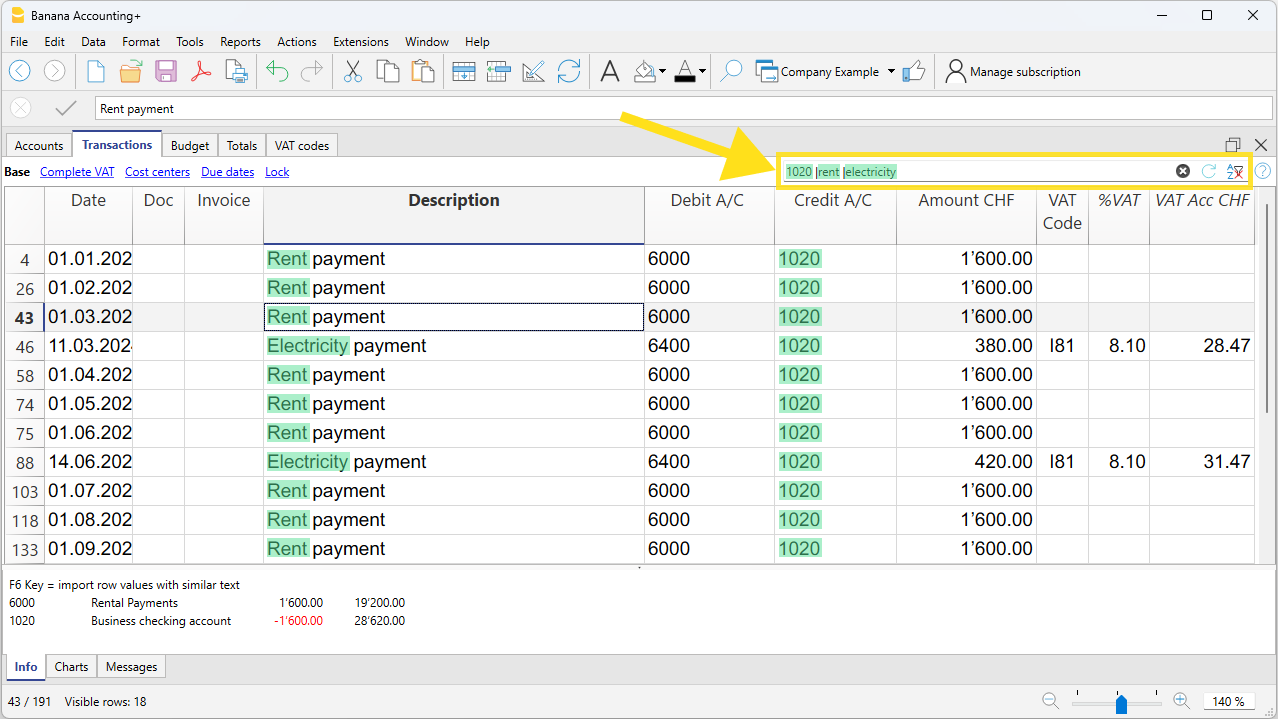Dans cet article
Dans Banana Comptabilité Plus, vous trouverez de nombreuses fonctions conçues pour accélérer la saisie des données, automatiser les opérations répétitives et réduire au minimum les erreurs.
Chaque outil est conçu pour rendre la gestion comptable plus simple, plus efficace et plus sûre.
Les fonctions sont divisées en deux catégories principales :
Saisie et modification des données
Copier, couper et coller
Vous pouvez copier, couper et coller des données d'une cellule, ligne ou table à une autre, y compris entre Excel et Banana, rapidement et en toute sécurité.
Ces fonctions se trouvent dans le menu Édition.
Touches de saisie et raccourcis
Vous pouvez accélérer la saisie de vos données grâce à différents raccourcis clavier ou en insérant le point "." qui remplit des fonctions différentes selon la colonne dans laquelle vous vous trouvez.
Voici les plus courants :
- Dans la colonne Date, le point "." insère la date du jour.
- Dans la colonne Heure, le point "." insère l'heure actuelle (par exemple dans la Feuille d’heures).
- La touche F4 (ou Cmd+4 sur Mac) recopie les données de la cellule du dessus.
Vous pouvez consulter la liste complète via le menu Aide > Raccourcis clavier.
Auto-complétion lors de la saisie de textes, comptes et montants
L’auto-complétion suggère automatiquement des textes, des comptes ou des codes TVA déjà utilisés. Il suffit de taper les premières lettres et de confirmer avec Enter, Tab ou F6 pour remplir rapidement la cellule. Vous pouvez activer ou désactiver cette fonction via le menu Outils > Options du programme > Éditeur.
- Touche Enter : accepte la suggestion et passe à la cellule modifiable suivante, à droite ou en dessous selon les paramètres choisis.
- Touche Ctrl + Flèche bas : accepte la valeur et passe à la cellule en dessous.
- Touche Tabulation : accepte et passe à la cellule de droite.
- Touche Maj + Tabulation : accepte et passe à la cellule de gauche.
- Touche F6 (ou Cmd+6 sur Mac) : accepte le texte et exécute la commande associée (voir explication suivante).
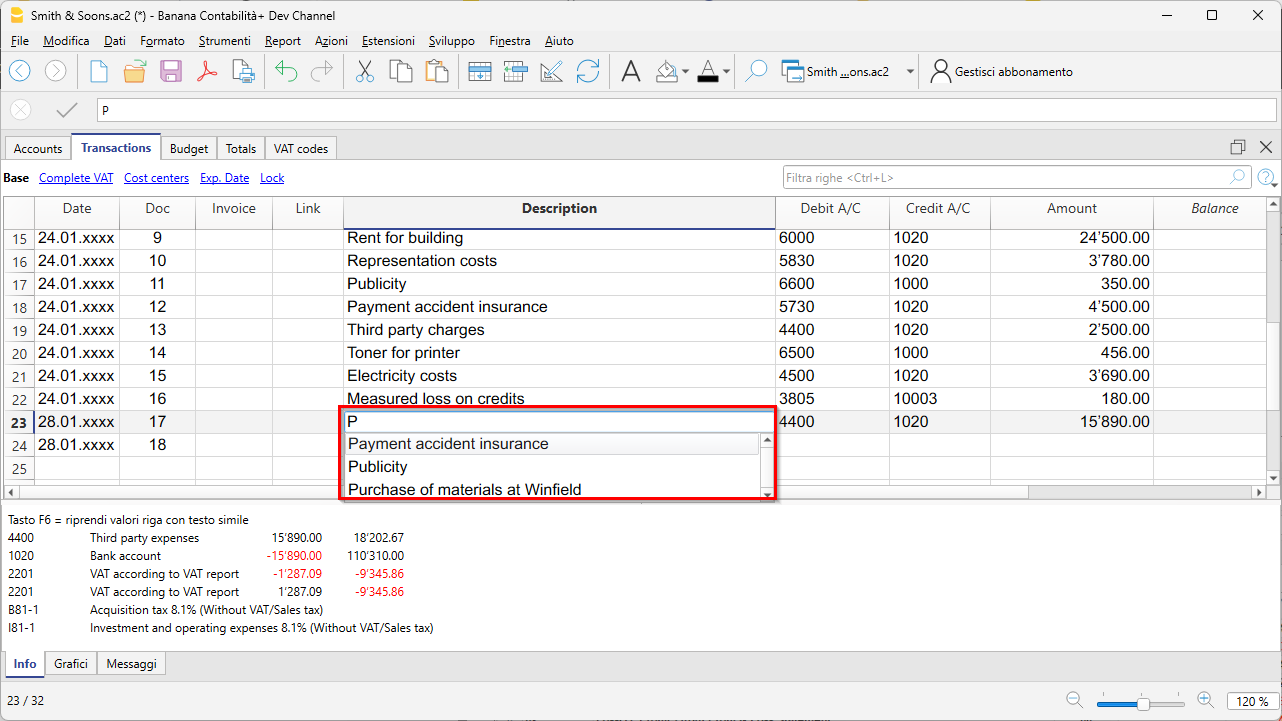
Attention :
Pour désactiver l’auto-complétion de l’année précédente, vous devez désactiver l’option Remplissage intelligent avec écritures de l’année précédente dans le menu Fichier > Propriétés du fichier > Options.
Écritures répètèes
Depuis le menu Actions > Écritures répétées, vous pouvez mémoriser des transactions récurrentes (loyers, salaires, souscriptions) et les insérer automatiquement dans le Tableau Écritures lorsque nécessaire. Cela vous fait gagner du temps et réduit les erreurs.
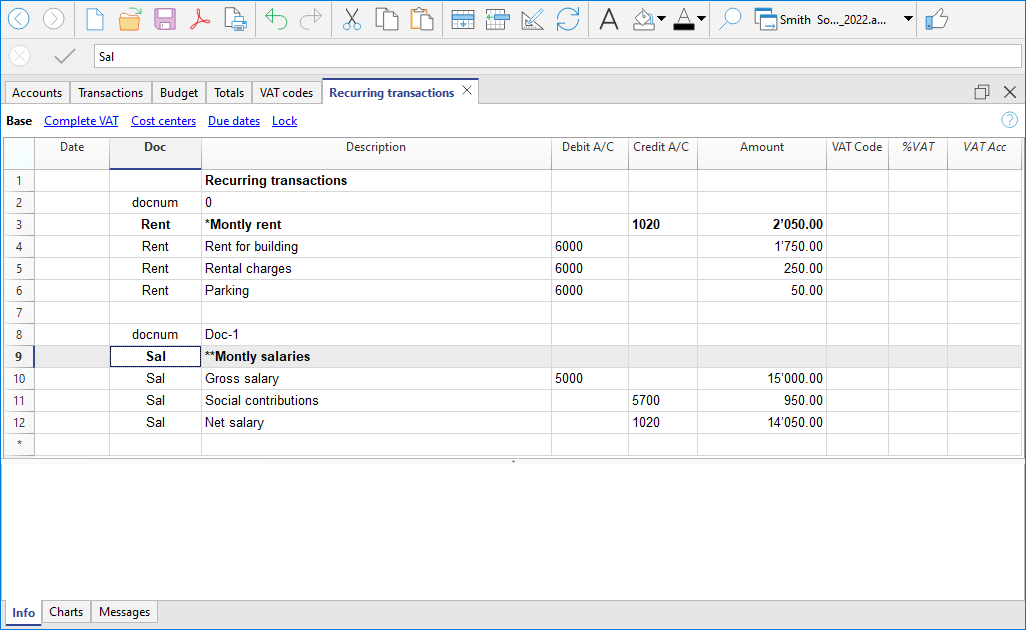
Importer des écritures depuis les extraits de compte
Importez automatiquement les écritures de votre compte bancaire, postal, carte de crédit ou PayPal dans le Tableau Écritures, en évitant la saisie manuelle.
- Les formats CSV et ISO 20022 (camt.53) sont pris en charge.
- Après l'importation, il suffit d'ajouter le compte de contrepartie et la comptabilité est immédiatement à jour.
Voir toutes les options disponibles.

Règles de complétion
Avec les Règles de complétion, vous pouvez automatiser complètement la saisie des écritures importées. Le programme reconnaît la description et complète automatiquement le compte de contrepartie, le code TVA et le montant. Idéal pour ceux qui importent régulièrement des extraits de compte et souhaitent une comptabilité prête sans intervention manuelle.
Les Règles ne sont disponibles qu’avec l’abonnement Advanced.
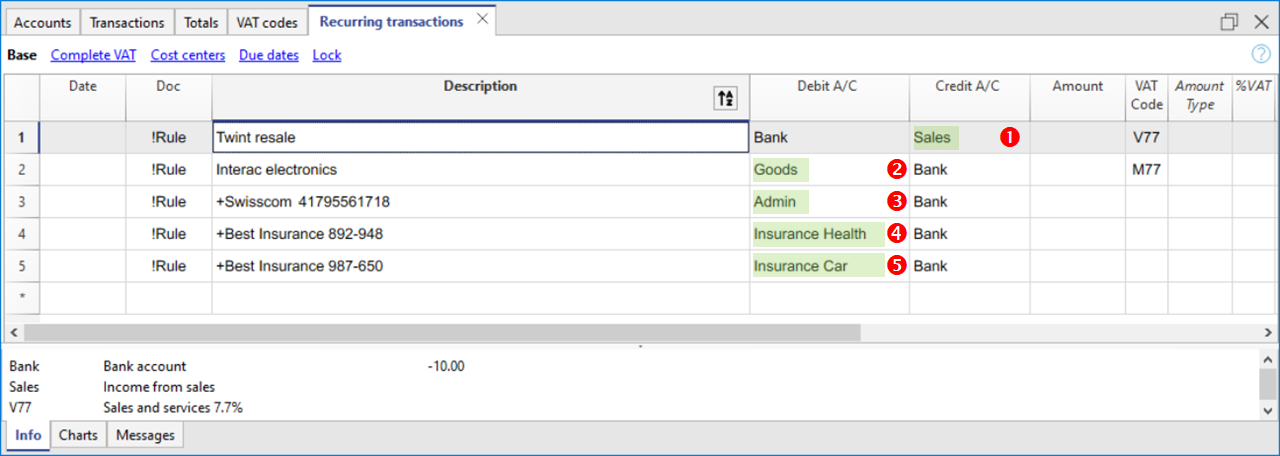
Calculatrice intégrée
Dans chaque cellule de type Montant, vous pouvez saisir des formules (ex. =100*1.07) et appuyer sur Entrée : Banana calcule automatiquement le résultat et l’insère dans la cellule.
Un moyen rapide de faire des calculs immédiats sans ouvrir d’outils externes.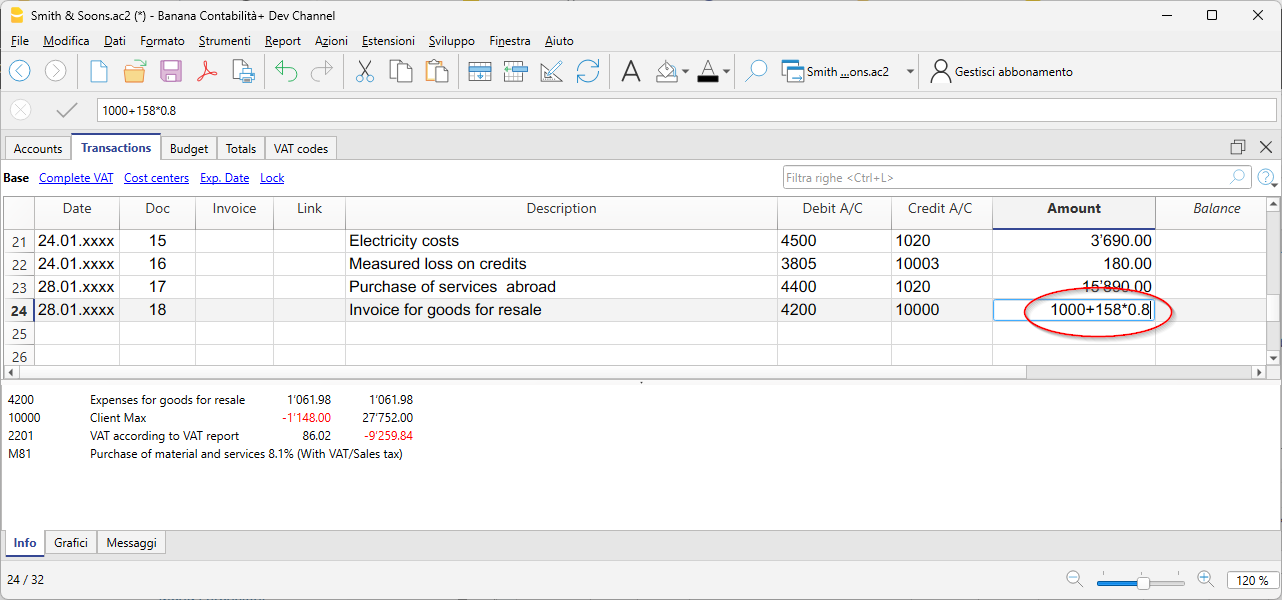
Copier la somme
Cette fonctionnalité vous permet de copier dans le presse-papiers la somme des cellules sélectionnées dans le Tableau Écritures : il suffit de sélectionner les cellules contenant les montants, de cliquer sur “Somme” en bas à côté du Zoom, puis de coller le résultat où vous le souhaitez.

Exécuter commande (touche F6)
La touche F6 (ou Cmd+6 sur Mac) exécute des actions contextuelles liées à la colonne active, comme :
- rappeler une écriture récurrente,
- compléter automatiquement un texte déjà utilisé,
- insérer un numéro progressif.
Vous trouvez toutes les options dans le menu Édition > Exécuter commande.
Retour à la ligne automatique
Si un texte est trop long, vous pouvez l’afficher en entier avec la fonction Format > Calculer hauteur de ligne, qui ajuste automatiquement la hauteur de la ligne pour afficher tout le contenu.
Fonctions les plus utilisées pour le contrôle et la détection des erreurs
Ci-dessous, les principales fonctions pour le contrôle et la signalisation des erreurs.
La colonne Solde
La colonne Solde, disponible dans le Tableau Écritures, affiche en temps réel l’équilibre Débit/Crédit ou Recettes/Dépenses.
Toute différence est immédiatement signalée afin que vous puissiez corriger les erreurs.
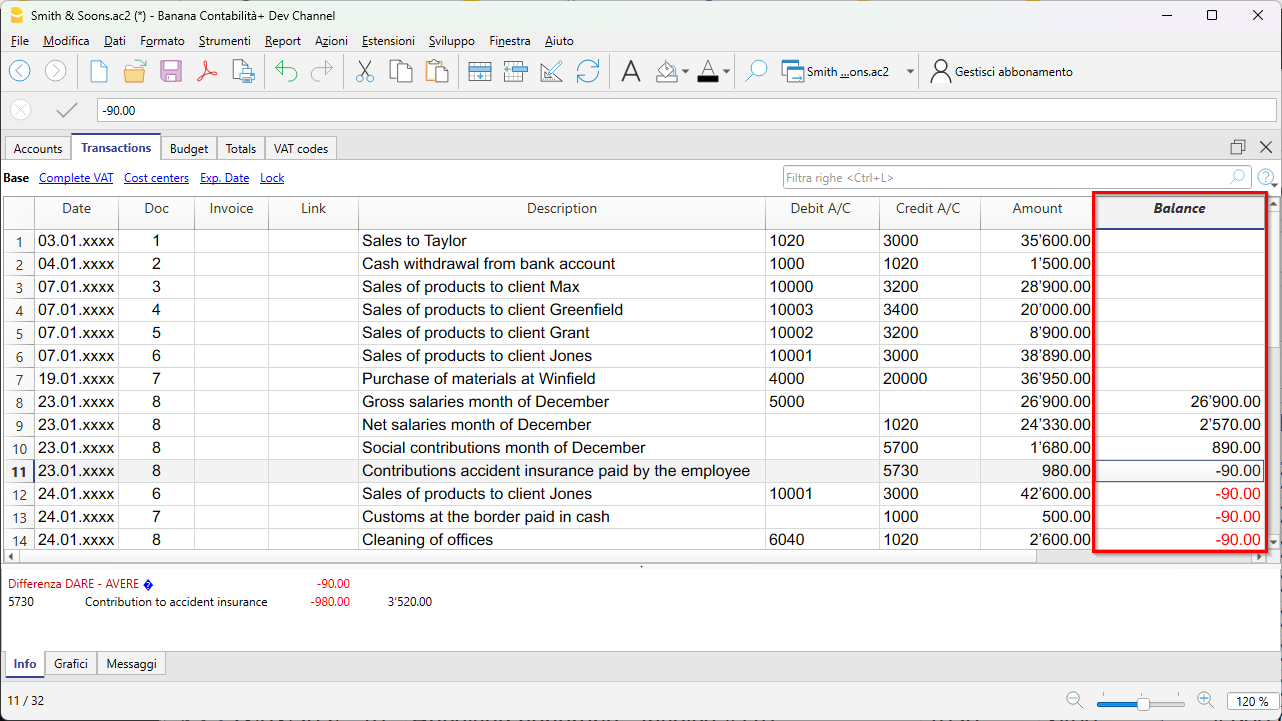
Commande Vérifier comptabilité
Depuis le menu Actions > Vérifier comptabilité, Banana contrôle toutes les opérations et signale immédiatement les erreurs, comptes manquants ou différences dans les totaux.
C’est l’outil idéal à utiliser avant de clôturer une période, de préparer les bilans ou la déclaration de TVA.

Tableau Totaux
Le Tableau Totaux présente une vue d’ensemble synthétique de l’évolution de votre activité, avec les totaux des groupes principaux.
Utile pour vérifier l’équilibre général et contrôler la cohérence des soldes.
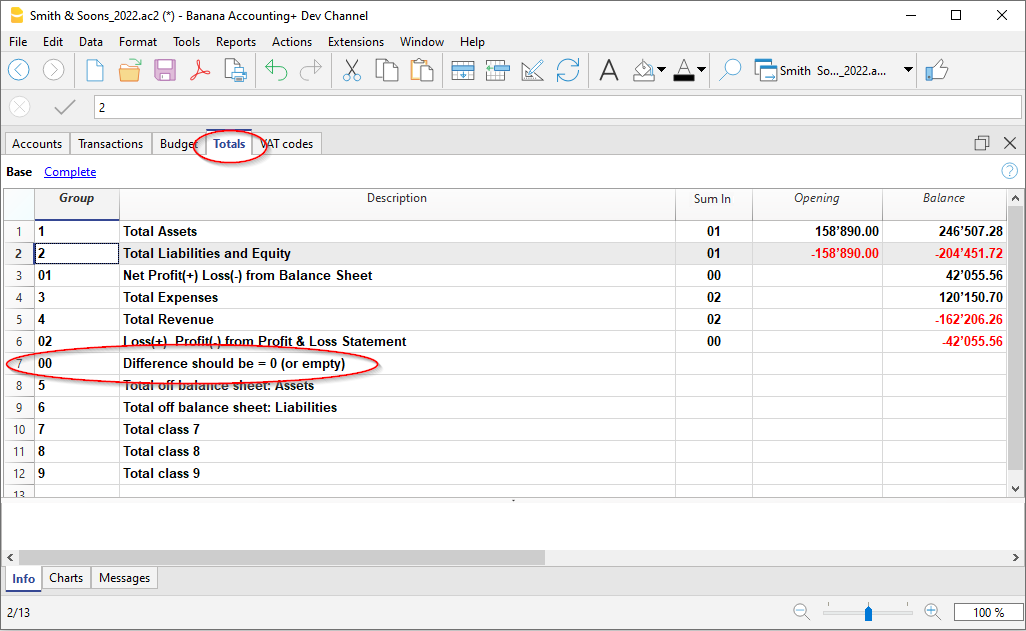
Filtrer et trier les lignes temporairement
Les fonctions de filtrage et de tri temporaires vous permettent d’afficher uniquement les lignes dont vous avez besoin — par exemple une période, un compte ou un client — sans modifier de manière permanente l’ordre du tableau. Une fois les critères supprimés, les données retrouvent leur ordre d’origine. Idéal pour analyser et corriger rapidement les écritures.